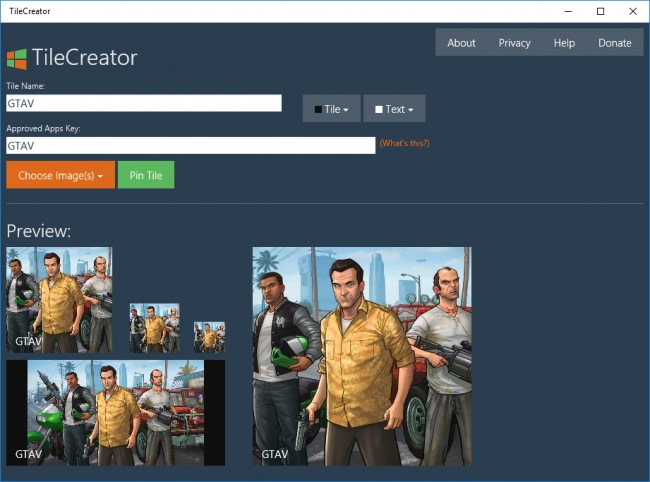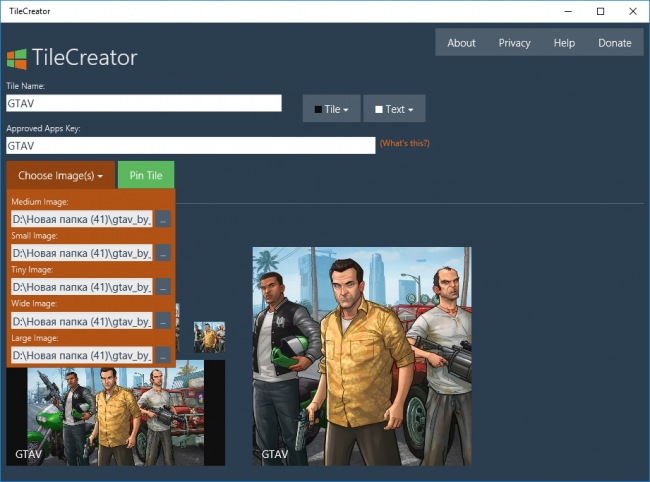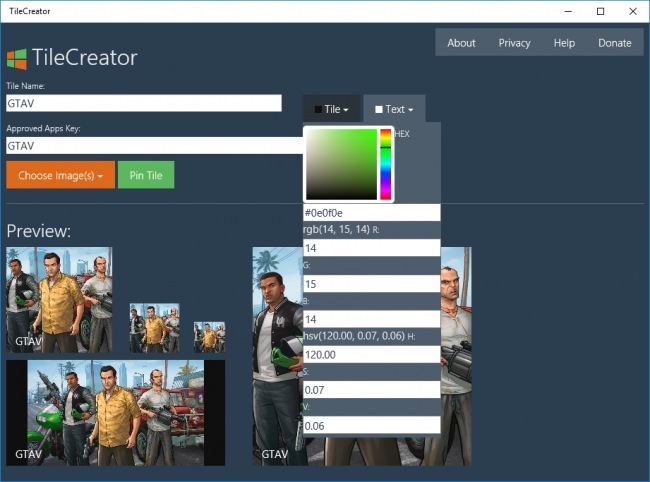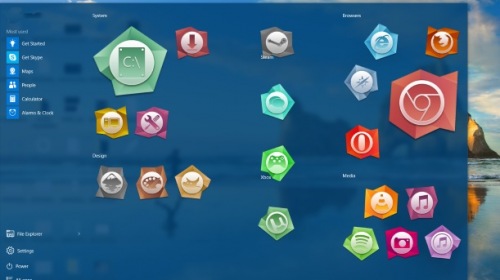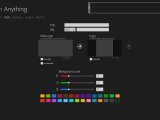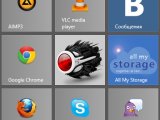TileCreator — создаём плитки для программ в меню Пуск
14882
Сразу же стоит сделать оговорку о том, что процесс разработки TileCreator пока находится на очень раннем этапе, пользоваться программой не очень удобно и большей части задуманных автором функций она пока лишена.
Так как в Windows 10 классические программы (Win32) плитки создавать не могут, а приложениям закрыт свободный доступ к файловой системе. Для создания плитки и запуска выбранной пользователем программы разработчику TileCreator пришлось создать сразу два инструмента: универсальное приложение и небольшую утилиту, выступающую в роли своеобразного прокси-сервера.
Чтобы создать и закрепить с их помощью в меню Пуск плитку нужно сделать следующее:
1. Установить приложение TileCreator из Магазина Windows;
2. Скачать и извлечь в папку С:\TileCreator утилиту TileCreatorProxy (по ссылке ниже или на официальной странице);
3. Запустить файл TileCreatorProxy.exe от имени администратора;
4. Открыть файл ApprovedApps.config в любом текстовом редакторе и в новой строке указать команду для запуска нужной программы в формате ключ:путь_к_исполняемому_файлу. Например так: GTAV:C:\Program Files\Grand Theft Auto V\GTAV.exe.
5. Запустить приложение TileCreator и в строке ApprovedAppsKey указать ключ для нужной программы, задать имя, подобрать фоновое изображение или цвет для плитки и текста, нажать на кнопку PinTile для закрепления плитки в меню.
В результате по клику на плитке приложение TileCreator передаст команду TileCreatorProxy, а та в свою очередь запустит нужную вам программу или игру. В дальнейшем разработчик обещает упростить эту процедуру, соорудить приличный графический интерфейс, реализовать поддержку разных размеров плиток и так далее.
Распространяется TileCreator на бесплатной основе, в текущей версии для интерфейса поддерживается только английский язык.
На момент публикации



Авторизация
Поиск по сайту
Интересное из Microsoft Store
Что комментируют
-
Как создать ярлык для диалогового окна «Выполнить»... 6oblominsk
-
ByteStream Torrent — простой торрент клиент для Wi... 1Ермахан Танатаров
-
Microsoft тестирует вкладки в Блокноте 1ATARIG
-
Windows 10 Login Changer — легко меняем фон экрана... 6Дамир Аюпов
-
Audio Switcher — быстрый способ переключаться межд... 1Василий Весёлкин
-
Audio Router — разводим звук от приложений 5Василий Весёлкин